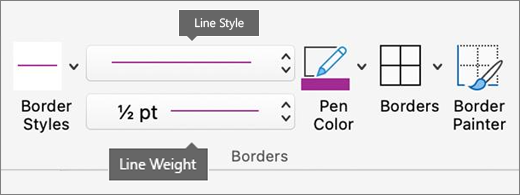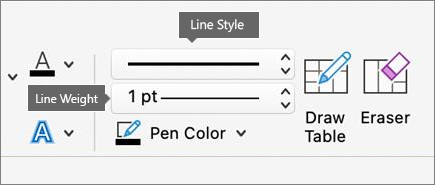Kada slici, tekstu ili stranici dodate ivicu, možete da istaknete te elemente u dokumentu. Isto možete da uradite i sa tabelama u dokumentima.
Napomena: Ovaj članak opisuje procedure za Office za Mac aplikacije. Za Windows procedure pogledajte članak Dodavanje, promena ili brisanje ivica iz dokumenata ili slika
U zavisnosti od programa koji koristite, ivicu možete da dodate u tabelu pomoću galerije Stilovi ivica, možete da primenite unapred dizajnirani stil tabele ili da dizajnirate sopstvenu prilagođenu ivicu.
Word
Najbrži način za dodavanje ivica u Word jeste iz galerije Stilovi ivica.
-
Izaberite tabelu, a zatim izaberite
-
Na kartici Dizajn tabele izaberite stavku Stilovi ivica i odaberite stil ivice.Napomena: Stilovi ivica se ne pojavljuju dok ne odaberete stavku Ivice u sledećem koraku.
-
Seleclot
Savet: Da biste promenili ili dodali ivice za deo tabele, izaberite četkicu za ivice i izaberite svaku ivicu koju želite da promenite ili dodate. Word primenjuje stil ivice koji ste već odabrali i ne morate prvo da izaberete tabelu.
Primena unapred dizajniranog stila tabele predstavlja još jedan brz način da istaknete tabelu. Stilovi tabele dodaju koordinisane ivice, senčenje i oblikovanje teksta.
-
Izaberite stavku unutar tabele, a zatim odaberite karticu Dizajn tabele .
-
U galeriji Stilovi tabela izaberite stil tabele.Da biste videli još stilova galerije, kliknite na strelicu Još ispod galerije.
Da biste dizajnerali sopstvenu prilagođenu ivicu, odaberite boju, širinu, stil linije i mesto na koje želite da primenite ivice.
-
Kliknite u tabelu, a zatim odaberite
-
Izaberite karticu Dizajn tabele .
-
Dizajnirajte ivicu.
Izaberite stil linije i odaberite stil.
Izaberite stavku Debljina linije i odaberite željenu širinu ivice.
Izaberite stavku Boja pera i odaberite boju.
-
Izaberite
Savet: Da biste promenili ili dodali ivice za deo tabele, proverite da li je izabrana četkica za ivice, a zatim kliknite na svaku ivicu u tabeli. Word dodaje ivicu u stil, širinu i boju koje ste već odabrali i ne morate prvo da izaberete tabelu.
PowerPoint
Primena unapred dizajniranog stila tabele predstavlja brz način da istaknete tabelu. Stilovi tabele dodaju koordinisane ivice, senčenje i oblikovanje teksta.
-
Kliknite unutar tabele, a zatim izaberite karticu Dizajn alatki za tabele (kartica Dizajn tabele u sistemu Office za Mac).
-
U galeriji Stilovi tabela izaberite stil tabele. Da biste videli još stilova galerije, kliknite na strelicu Još. (Ova strelica se pojavljuje ispod galerije u sistemu Office za Mac.)
Da biste dizajnerali sopstvenu prilagođenu ivicu, odaberite boju, širinu, stil linije i mesto na koje želite da primenite ivice.
-
U programu PowerPoint izaberite bilo gde na spoljnoj ivici tabele da biste je izabrali.
-
Izaberite karticu Dizajn tabele .
-
Dizajnirajte ivicu.
Izaberite stil pera i odaberite stil.
Izaberite stavku Debljina pera i odaberite željenu širinu ivice.
Izaberite stavku Boja pera i odaberite boju.
-
Izaberite
Takođe pogledajte
Umetanje tabele u programu Word za Mac